Osvojiť si základy
Poznajte základné funkcie a informácie zobrazené na domovskej obrazovke mobilnej aplikácie Dynamics 365 Sales.
Požiadavky na licenciu a rolu
| Typ požiadavky | Musíte mať |
|---|---|
| Licencia | Dynamics 365 Sales Premium, Dynamics 365 Sales Enterprise, Dynamics 365 Sales Professional alebo Microsoft Relationship Sales Viac informácií: Predajná cena Dynamics 365 |
| Roly zabezpečenia | Akákoľvek primárna rola predaja, ako je predajca alebo manažér predaja Ďalšie informácie: Primárne roly predaja |
Prehľad
Keď na mobilnom zariadení otvoríte mobilnú aplikáciu Dynamics 365 Sales, zobrazí sa vám domovská stránka. Táto domovská stránka poskytuje informácie na vysokej úrovni o stretnutiach a kartách prehľadu, ktoré sú pre vás špecifické. Domovská stránka zvyčajne zobrazuje nasledujúce druhy informácií:
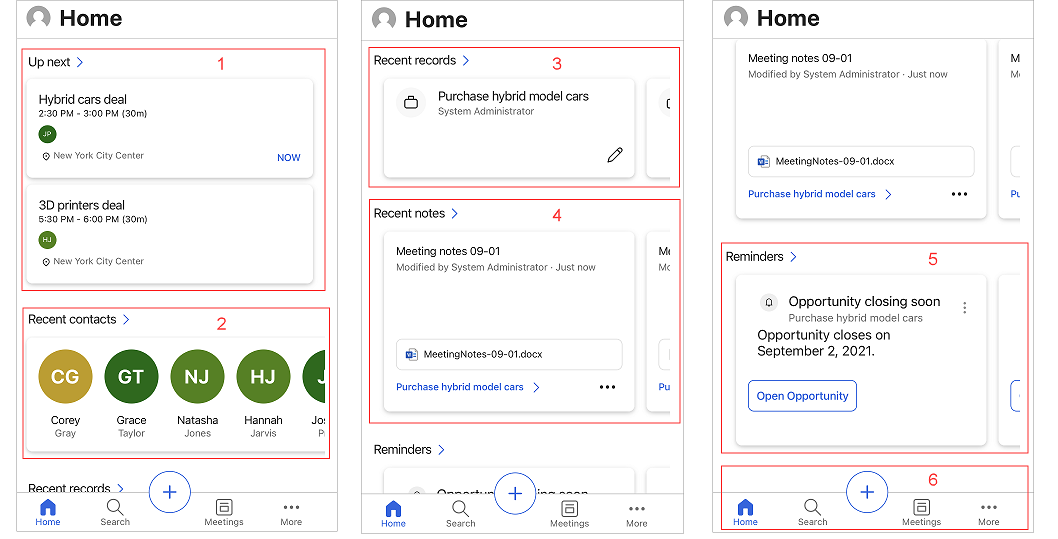
- Stretnutia
- Nedávne kontakty
- Najnovšie záznamy
- Najnovšie poznámky
- Pripomienky a postrehy
- Navigačná lišta
Schôdze
The Ďalej sekcia domovskej stránky zobrazuje dôležité informácie o poslednom stretnutí, na ktorom ste boli, a o nasledujúcom stretnutí. Keď klepnete na stretnutie, otvorí sa stránka s podrobnosťami o stretnutí. Viac informácií: Zobraziť podrobnosti o stretnutí
Poznámka
The Ďalej sekcia obsahuje iba stretnutia, ktoré majú aspoň jedného účastníka, ktorý je mimo domény vašej organizácie.
Nedávne kontakty
The Nedávne kontakty sekcia domovskej stránky zobrazuje niekoľko kontaktov, ku ktorým ste nedávno pristupovali prostredníctvom webu alebo mobilnej aplikácie. Klepnutím na kontakt zobrazíte jeho podrobnosti alebo klepnutím Nedávne kontakty otvoríte rozšírený zoznam posledných kontaktov. Ďalšie informácie: Spravujte kontakty
Nedávne záznamy
The Najnovšie záznamy sekcia domovskej stránky zobrazuje niekoľko záznamov, ku ktorým ste nedávno pristupovali cez web alebo mobilnú aplikáciu, ako napríklad účet alebo príležitosť. Klepnutím na záznam zobrazíte jeho podrobnosti alebo klepnutím Najnovšie záznamy pre zobrazenie rozšíreného zoznamu. Viac informácií: Spravujte záznamy.
Nedávne poznámky
The Najnovšie poznámky sekcia domovskej stránky zobrazuje niekoľko poznámok, ktoré ste nedávno vytvorili alebo aktualizovali prostredníctvom webu alebo mobilnej aplikácie. Klepnutím na poznámku zobrazíte jej podrobnosti alebo klepnutím Najnovšie poznámky pre zobrazenie rozšíreného zoznamu. Záznam, ku ktorému je poznámka pridaná, môžete tiež otvoriť ťuknutím na jeho názov na karte poznámky. Viac informácií: Spravujte poznámky.
Pripomenutia a prehľady
The Pripomienky a Insights sekcie na domovskej stránke zobrazujú akciu Karty zo vzťahu asistent. Karty zobrazujú až tri pripomenutia a tri prehľady. Ak váš správca vytvoril vlastné karty, môžu sa tu tiež zobraziť.
Karty prehľadov vám pomôžu držať krok s prácou v Dynamics 365 Sales, keďže vám dajú vedieť, kedy musíte reagovať na e-mail, objaviť sa na stretnutí atď. Kartu sú generované asistentom na základe údajov uchovávaných v Dynamics 365 Sales a v priečinku doručenej pošty a kalendári Exchange. Viac informácií: Prehľad Karty referencia
Poznámka
V tejto sekcii sa nezobrazujú všetky typy štatistík a kariet pripomenutí. Viac informácií: Poznámky a pripomienky
Keď ťuknete Pripomienky alebo Insights, zobrazí sa rozšírený zoznam. Klepnutím na pripomienku alebo prehľad zobrazíte podrobnosti. Klepnite OTVORENÉ v karta na otvorenie pripomienky alebo karta prehľadu.
Klepnite  na karta, aby ste v súvislosti s pripomenutím vykonali ďalšiu akciu, napríklad zrušenie a odloženie.
na karta, aby ste v súvislosti s pripomenutím vykonali ďalšiu akciu, napríklad zrušenie a odloženie.
Navigačný panel
V aplikácii môžete prechádzať pomocou navigačného panela v dolnej časti obrazovky.
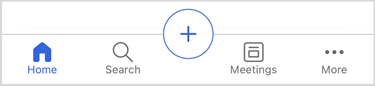
Navigačný panel obsahuje nasledujúce možnosti:
Domovská stránka
Klepnite Domov odkiaľkoľvek v aplikácii prejdite na domovskú stránku.
Vyhľadávať
Klepnite na ikonu Hľadať a zadajte text do vyhľadávacieho poľa, aby ste rýchlo našli súvisiace informácie. Keď začnete písať, zobrazia sa navrhované záznamy, ktoré obsahujú text. Zadajte celé slová, aby ste dosiahli lepšie výsledky. Viac informácií: Vyhľadajte záznamy
Pridať možnosť
Ak chcete pridať poznámky, kontakty a záznamy, klepnite na ![]() . Viac informácií: Spravujte záznamy, Spravujte poznámky a Spravovať kontakty
. Viac informácií: Spravujte záznamy, Spravujte poznámky a Spravovať kontakty
Schôdze
Klepnite na ikonu Stretnutia ikonu. Otvorí sa zobrazenie na výber kalendára so zoznamom schôdzok, ktoré sú naplánované na aktuálny dátum. Štandardne sa zobrazujú informácie o aktuálnom dátume. Potiahnutím prstom doľava alebo doprava vyberte dátum, pre ktorý chcete zobraziť naplánované schôdzky.
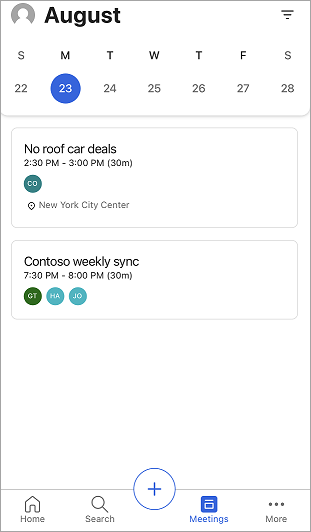
Ak sa chcete dozvedieť viac, prejdite na Zobrazenie stretnutí.
Ďalšie možnosti
Ak chcete prejsť do iných oblastí aplikácie, klepnutím na ikonu Viac zobrazíte mapu lokality alebo ponuku aplikácie Centrum predaja alebo akéhokoľvek iného modulu vlastnej aplikácie, ktorý používate. Nasledujúca obrazovka je ukážkou mapy lokality:
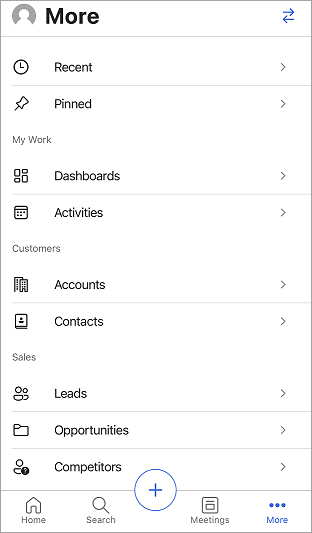
Možnosť Nedávne uvedená v hornej časti mapy lokality zobrazuje záznamy, ku ktorým ste nedávno pristupovali prostredníctvom mobilnej aplikácie Predaj. Klepnutím na možnosť Pripnuté zobrazíte všetky pripnuté záznamy.
Výberom obojsmerných šípok  v pravom hornom rohu prepnete do iných ponúk, ako sú nastavenia aplikácie a nastavenia Sales Insights.
v pravom hornom rohu prepnete do iných ponúk, ako sú nastavenia aplikácie a nastavenia Sales Insights.
Poznámka
Ak ste pre vlastnú tabuľku pridali ikony, nezobrazia sa na mape lokality, keď sa aplikácia zobrazuje na zariadení Android. Namiesto toho sa zobrazia predvolené ikony. Ikony pre vlastné tabuľky nie sú podporované v systéme Android.
Nastavenia mobilnej aplikácie
Panel Nastavenia poskytuje ďalšie informácie o aplikácii, užitočné odkazy na odoslanie Nápady, nahlásenie problémov a zdieľanie spätnej väzby a možnosť odhlásenia.
Ak chcete otvoriť panel Nastavenia , klepnite na svoj profilový obrázok v ľavej hornej časti obrazovky a potom klepnite na Nastavenia.
Ďalšie informácie: Nastavenia mobilnej aplikácie Dynamics 365 Sales